
iSumsoft FileZero(文件粉碎软件)
v4.1.1 官方版大小:1.16 MB 更新:2024/12/03
类别:应用软件系统:WinAll
分类分类

大小:1.16 MB 更新:2024/12/03
类别:应用软件系统:WinAll
iSumsoft
FileZero是一款非常简单且实用的文件粉碎软件,可帮助用户快速将文件进行粉碎,当电脑文件或软件过多时,磁盘内存不足,导致电脑运行速度慢,偶尔会出现卡顿的情况,通常需要删除一些文件或软件,这时候就可以用到这款软件,可删除和卸载一些顽固的程序及文件,没有残留文件,永久性删除,操作非常简单,只需添加需要删除的文件,选择删除方式,一键即可进行删除,可添加多个文件,批量进行删除,使用起来非常方便,操作完成后,还可查看删除记录,欢迎有需要的用户下载体验
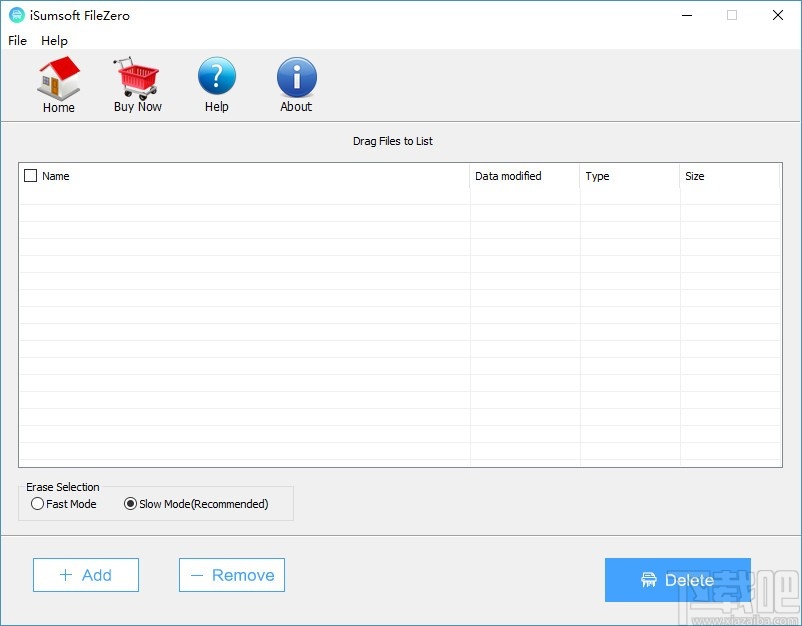
永久删除文件并将其完全粉碎,这样就没有人可以恢复它们。
安全删除敏感文件而不泄漏任何数据。
支持删除Windows操作系统上的各种文件和文档。
删除计算机上的文件时,该文件将被移动到回收站,即使清空回收站,仍有可能通过某些特殊方式(如使用数据恢复软件)恢复删除的文件。但是,如果使用isumsoft filezero从计算机中删除文件,这些文件将不会发送到回收站,它们将被永久删除并完全切碎,这样就永远不会恢复。
简单易用,只需一两个简单的步骤一键即可进行删除
文件添加后,可查看文件相关信息,如修改时间、大小等
拥有两种不同的删除模式,包括快速模式和慢速模式
永久删除,不保留任何残留项
1、打开软件,进入软件主界面,运行界面如下图所示
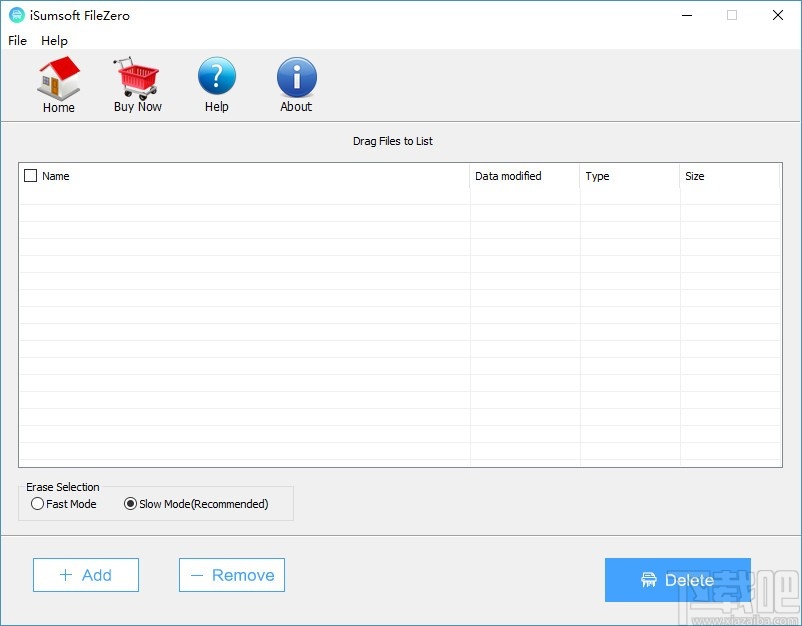
2、点击Add,添加文件,选择需要进行粉碎的文件,添加至软件
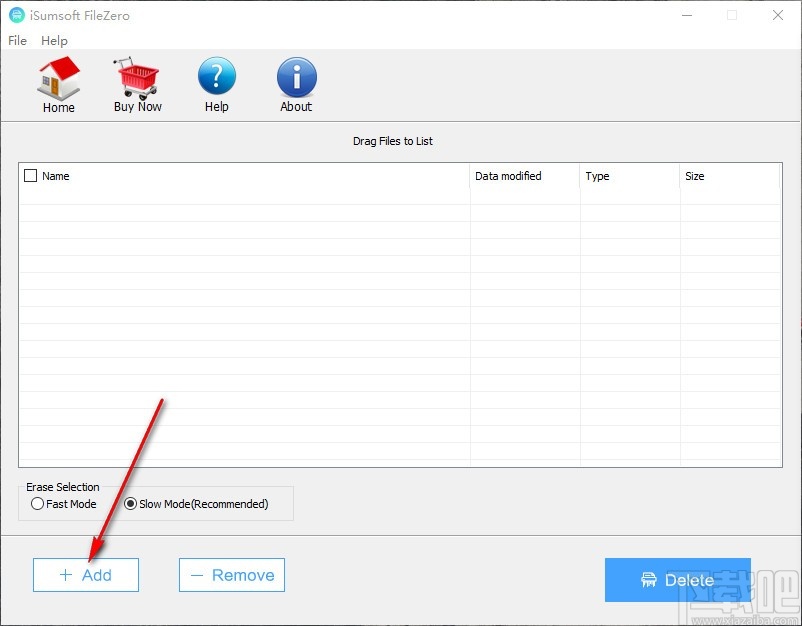
3、点击Remove,即可快速移除所选文件,方便又快捷
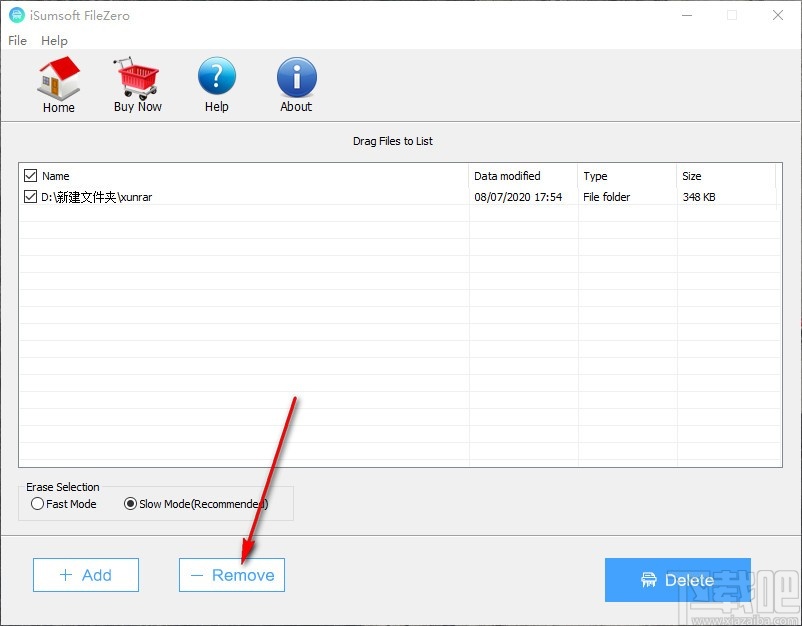
4、选择擦除方式,选择相应的选项,勾选即可进行选择
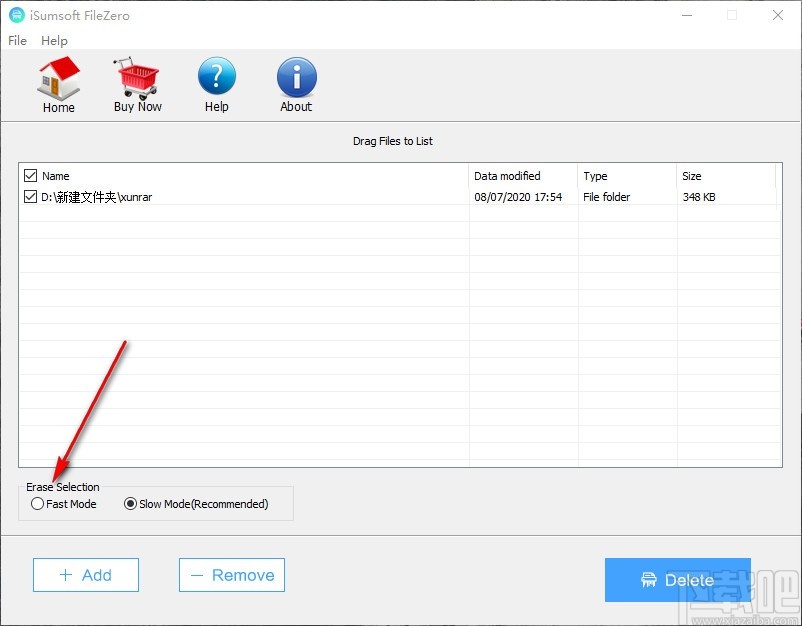
5、完成相关设置后,点击Delete,即可快速进行删除
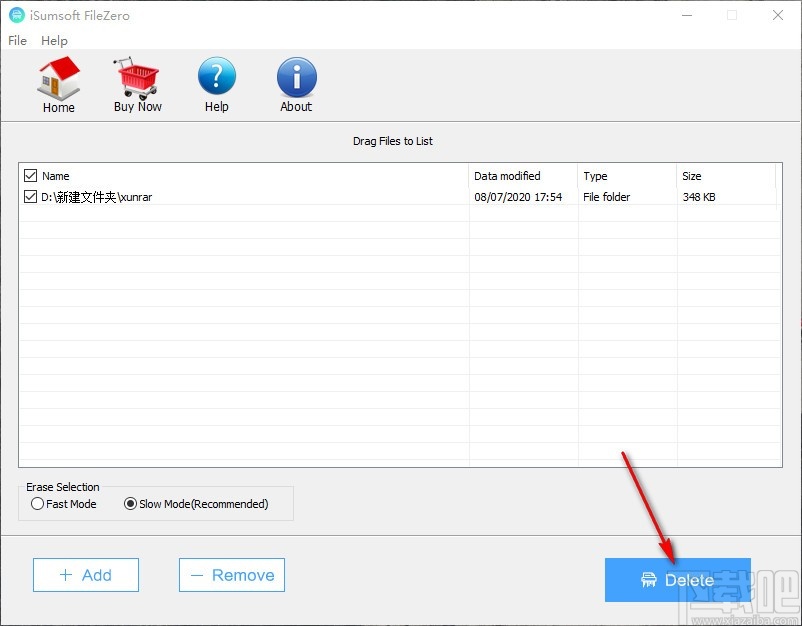
6、点击File,可选择Deletion History,查看删除记录
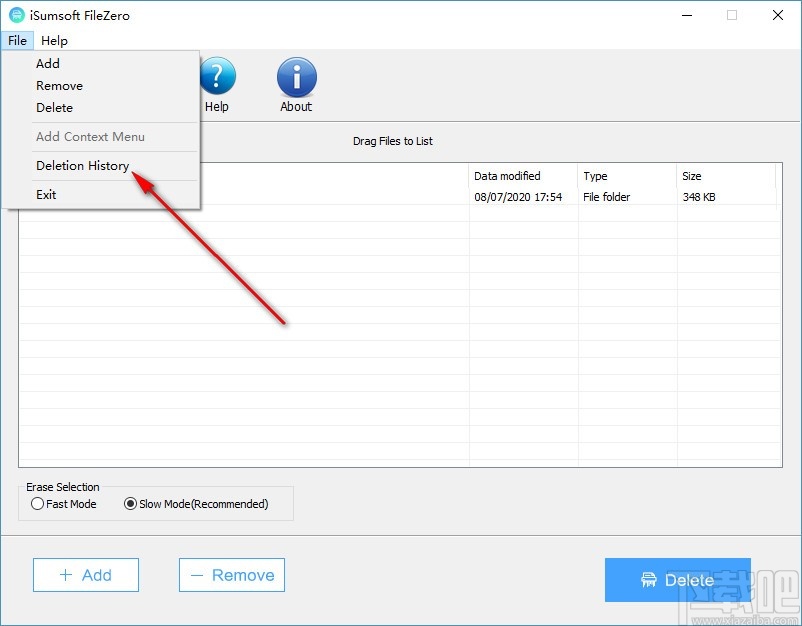
步骤1:单击左下角的“ 添加”按钮,将弹出“打开”对话框。找到要永久删除的文件,选择它们,然后单击“确定”。
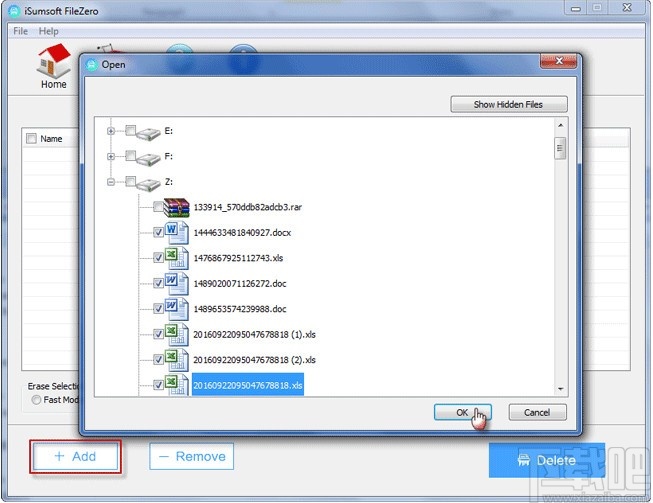
步骤2:所有选择的文件将显示在列表中,如下图所示。单击右下角的删除按钮以删除文件。
提示1:在单击“删除”按钮之前,请确保要删除文件。如果发现错误选择了任何文件,则可以使用“添加”按钮旁边的“删除”按钮将其删除。
提示2:在单击“删除”按钮之前,可以在“擦除选择”下选择“ 快速模式”或“ 慢速模式 ”。我们建议您选择“慢速模式”,因为在“慢速模式”下,已删除的数据将被更完整地粉碎,因此它们将永远无法恢复。
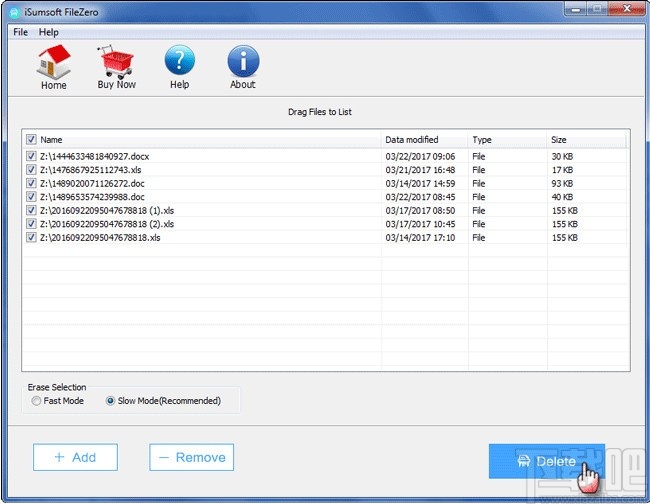
步骤3:如果您使用的是试用版,它将弹出一个对话框,提醒您该试用版只能删除10个文件。如果要删除的文件少于10个,则只需单击“ 免费试用”按钮即可继续删除文件。但是,如果要一次删除10个以上的文件,则必须获取完整版本。
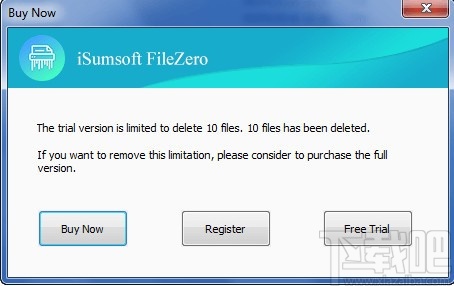
步骤4:触发Delete(删除)按钮后,将弹出警告对话框,警告无法使用软件或其他方式恢复已删除的文件。如果您确定要从计算机的硬盘中完全删除这些文件,请单击“确定”确认。
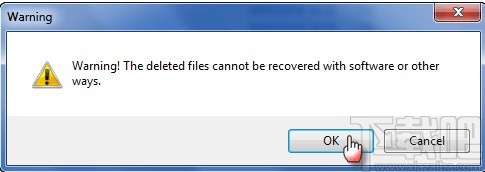
步骤5:短暂的等待后,文件将被永久删除并完全切碎,因此无法恢复。
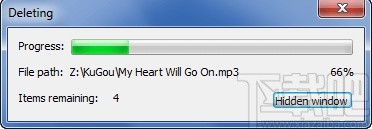
FileZero能为您做什么?
答:iSumsoft FileZero可以帮助您从计算机的硬盘上完全永久地删除文件,以便没有人可以恢复已删除的文件。
可以通过文件恢复软件恢复已删除的文件吗?
答:不能。由于FileZero完全切碎了已删除的文件,因此无法恢复已删除的文件。
运行此工具的系统要求是什么?
答:它支持Windows 10/8/7 / Vista / XP / 2016/2008/2003/2000(32位或64位); 1 GHz处理器(建议使用2.4 GHz);128 MB RAM(建议1 GB);4MB的可用硬盘空间。
删除文件需要多长时间?
答:这取决于您的文件大小。删除大文件需要花费更长的时间。
FileZero可以删除哪种文件?
答:FileZero可以删除除受系统保护或受软件锁定的文件以外的任何文件。
快速模式和慢速模式有什么区别?
答:在慢速模式下,文件将被粉碎更多次且更完整,因此无法恢复。因此,我们建议您选择慢速模式。
剂量FileZero是否会影响计算机的性能?
答:不,不是。您可以在FileZero工作时执行其他任务。
Hex Comparison 应用软件564 KB4.0 免费版
详情iPhone Explorer 应用软件1.73 MB3.7.7.0 官方版
详情熊猫文件批量改名工具 应用软件896 KB2.3 官方版
详情Duplicate File Finder 应用软件1.54 MB3.5 中文版
详情Directory Toolkit 应用软件2.56 MB7.2 官方版
详情Replace Studio Pro 应用软件2.32 MB7.17 中文版
详情CloneSpy 应用软件4.2 MB3.2.1 官方版
详情7sDoc 应用软件1.52 MB1.3.8 免费版
详情Locate32 应用软件1.26 MB3.1.11.8220a 涓?枃淇??鐗
详情Batch File Rename 应用软件2.18 MB1.1.4231.23098 免费版
详情SE-Explorer 应用软件2.4 MB1.31.1.610 免费版
详情Xilisoft iPhone Magic 应用软件67.47 MB5.7.2.20150413 官方版
详情Compare It 应用软件1.77 MB4.2.0.2221 绿色版
详情RenameMan 应用软件2.04 MB4.2 官方版
详情快眼搜索 应用软件11.51 MB1.0.4.6 免费版
详情ReNamer 应用软件1.43 MB6.2 绿色版
详情Ghost Explorer 应用软件1.49 MB12.0.0.7026 中文版
详情魔方文件大师 应用软件386 KB1.1.6.0 绿色版
详情JM智能一键系统封装工具 应用软件672 KB4.0 简体中文版
详情NexusFile 应用软件3.2 MB5.3.3.5532 中文版
详情点击查看更多
Mobox 应用软件197 MB2.0 官方版
详情文件时间修改器 应用软件880 KB1.0 免费版
详情PDF防复制工具 应用软件18.27 MB2.0 官方版
详情开始文档管理系统 应用软件86.1 MB4.3.5 官方版
详情PS FileRenamer 应用软件6.99 MB2.95 官方版
详情影视文件更名工具_FileBot 应用软件30.48 MB4.6.1.0 官方版
详情Ashampoo Media Sync 应用软件9.86 MB1.0.2.0 官方版
详情LiteEdit 应用软件582 KB1.2.0.804 官方版
详情Batch File Renamer 应用软件4.55 MB8.0.0.0 官方版
详情Fairdell HexCmp2 应用软件492 KB2.34 官方版
详情批量修改文件名 应用软件65 KB2.9 官方版
详情Mobox企业文档管理软件 应用软件198 MB2.0 免费版
详情文件之家 应用软件1.71 MB3.2.0.0 官方版
详情奥博文件管理员 应用软件517 KB2.95 官方版
详情文本资料收集专家 应用软件213 KB1.0 官方版
详情目录文件名提取工具绿色免费版 应用软件29 KB1.0130411 免费版
详情3DS文件浏览器 应用软件6.68 MB1.9.1 官方版
详情简易文件夹伪装工具 应用软件286 KB1.1 官方版
详情dbf文件修复工具 应用软件1.06 MB1.0 官方版
详情文件批量处理百宝箱 应用软件8.78 MB8.0.0.4371 官方版
详情点击查看更多
欢乐拼三张红包版2025 休闲益智61.5MBv7.2.0
详情欢乐拼三张新版app2025 休闲益智61.5MBv7.2.0
详情天天炸翻天手机版版本大全 休闲益智61.5MBv7.2.0
详情欢乐拼三张一样的游戏2025 休闲益智61.5MBv7.2.0
详情97棋牌2025官方最新版 休闲益智61.5MBv7.2.0
详情发条娱乐6.2.3版本2025 休闲益智61.5MBv7.2.0
详情爱玩棋牌2025安卓最新版 休闲益智61.5MBv7.2.0
详情大公鸡七星彩官方下载 生活服务33.2MBv9.9.9
详情jj游戏平台2025 休闲益智61.5MBv7.2.0
详情欢乐拼三张腾讯棋牌2025 休闲益智61.5MBv7.2.0
详情欢乐拼三张新版本炸金花2025 休闲益智61.5MBv7.2.0
详情35273十年棋牌值得信赖 休闲益智61.5MBv7.2.0
详情够力七星彩奖表安装 生活服务44MBv3.0.0
详情欢乐拼三张微信登录版2025 休闲益智61.5MBv7.2.0
详情够力排列五奖表旧版 生活服务44MBv3.0.0
详情欢乐拼三张所有版本2025 休闲益智61.5MBv7.2.0
详情欢乐拼三张手机单机2025 休闲益智61.5MBv7.2.0
详情欢乐拼三张软件2025 休闲益智61.5MBv7.2.0
详情欢乐拼三张腾讯游戏2025 休闲益智61.5MBv7.2.0
详情欢乐拼三张无限金币钻石版2025 休闲益智61.5MBv7.2.0
详情点击查看更多







































